Ritocco
Le tecniche di ritocco utilizzano una selezione di strumenti di pennello per il colore concentrato e la regolazione tonale.

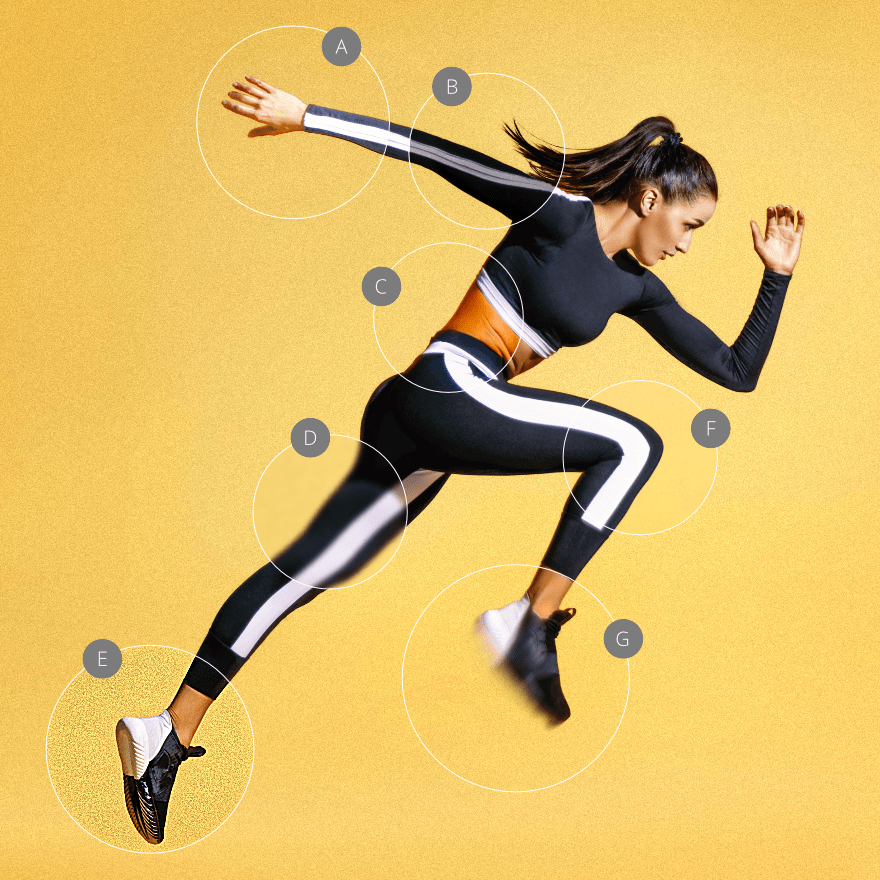
Le tecniche di ritocco utilizzano una selezione di strumenti di pennello per il colore concentrato e la regolazione tonale.

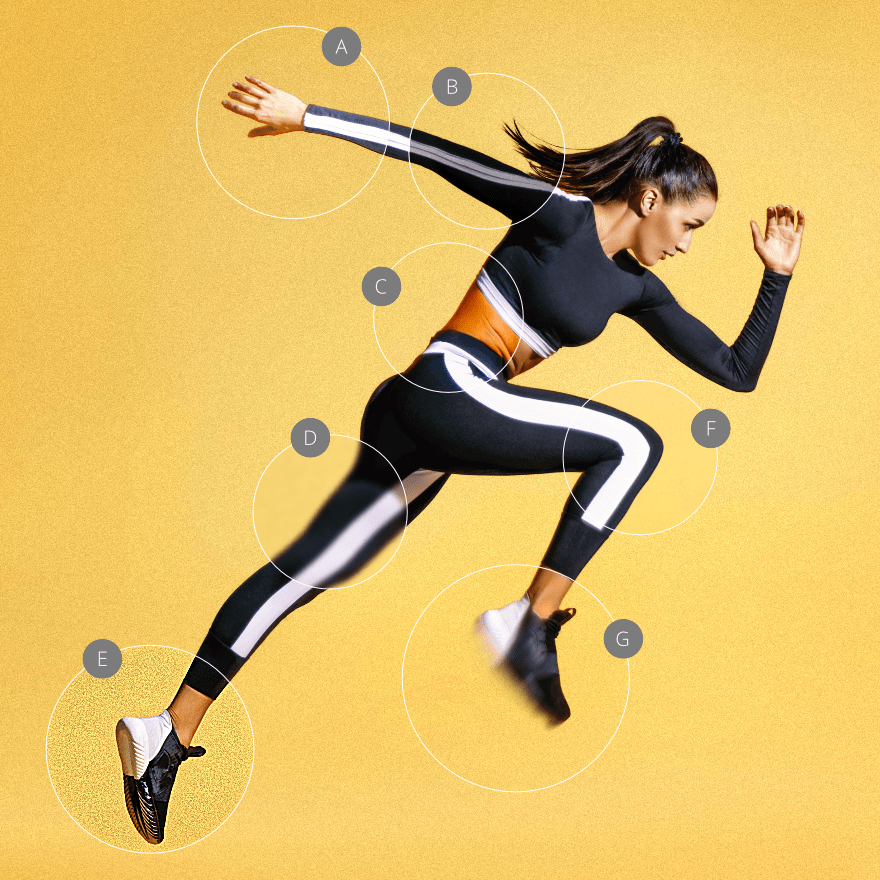
A differenza dei livelli di regolazione, i pennelli ritocco applicano modifiche a un livello di pixel selezionato, pertanto riguardano i singoli pixel sul livello.
I pennelli ritocco offrono l’opportunità di lavorare con precisione sulla modifica delle immagini e dei livelli di pixel. Ad esempio, lo Strumento Pennello Scherma è ideale per schiarire alcune aree d’ombra all’interno di una foto, lasciando inalterate altre aree.
La schermatura regola l’esposizione sotto il tratto del pennello per schiarire l’area dipinta. Ciò ha l’effetto opposto del Burning.
Il Burning regola l’esposizione sotto il tratto del pennello per scurire l’area dipinta. Ciò ha l’effetto opposto della Schermatura.
L’utilizzo della spugna consente di aumentare o diminuire la saturazione del colore sotto il pennello.
La Sfocatura riduce il contrasto tra i pixel sotto il tratto del pennello, quindi ammorbidisce i bordi dell’area dipinta. Ciò ha l’effetto opposto della Nitidezza. La Sfocatura non stende il colore all’interno dell’area dipinta come la Sfumatura.
La Nitidezza aumenta il contrasto tra i pixel sotto il tratto del pennello, quindi definisce i bordi dell’area dipinta. Ciò ha l’effetto opposto della Sfocatura.
I pixel dipinti si fondono insieme per ridurre il disturbo sotto il tratto.
La Sfumatura è una tecnica che consente di fondere i pixel all’interno di un’immagine. Il pennello “preleva” colore dal punto su cui si fa clic e lo “trascina” nella direzione del tratto del pennello.